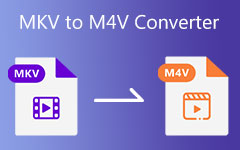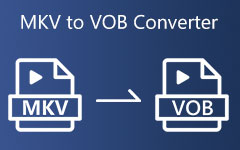Hur man konverterar MKV till WMA med de bästa omvandlarna
MVK-filen är en filbehållare för flera ändamål; den kan lagra olika element som ljud, video, undertexter och metadata. Trots att vi har många funktioner kan vi inte hävda att dess filstorlek är enorm. Så om du vill ha endast ljud, är det bästa sättet att konvertera det till ett WMA-format eftersom WMA är en ljudcodec och den tar inte upp för mycket utrymme på din enhet. Dessutom stöder många operativsystem detta filformat. Därför, om du vill veta vilket verktyg du kan använda till konvertera MKV till WMA, läs den här artikeln till slutet.
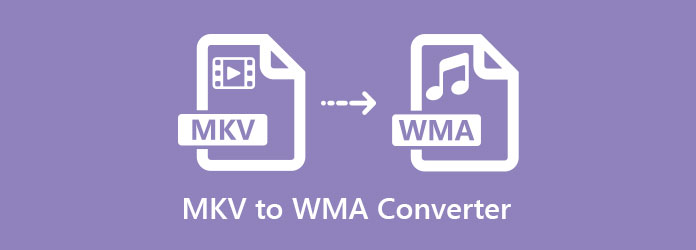
Del 1. Den bästa MKV till WMA-konverteraren för ditt skrivbord
Om du söker efter den bästa MKV till WMA-omvandlaren du kan ladda ner, kanske du vill prova denna omvandlare. Tipard Video Converter Ultimate är en offlineomvandlare som är populär bland användare. Den har ett intuitivt mjukvarugränssnitt och har en snabb driftprocess. Utöver det har den många fantastiska funktioner att använda, som att lägga till effekter, roterande och beskärning, lägga till undertexter, och mer. Och om du letar efter en omvandlare som kan konvertera med blixtens hastighet är det här verktyget du letar efter. Det kan också stödja många filformat, inklusive MOV, AVI, MKV MP4, WMV, M4V, etc. Läs beskrivningarna nedan för att veta de bästa funktionerna som den erbjuder.
Tipard Video Converter Ultimate
- 1. Det låter dig batchkonvertera flera MKV-filer till WMA.
- 2. Den stöder många filformat, som MKV, WMA, MP4, AVI, VOB, M4V, MPEG, etc.
- 3. Det låter dig rotera, beskära, lägga till effekter, vattenstämpla och lägga till undertexter till din fil.
- 4. Den har en snabb konverteringsprocess.
- 5. Tillgängligt på alla medieplattformar, inklusive Windows och Mac.
Hur man förvandlar MKV till WMA med Tipard Video Converter Ultimate:
steg 1Download Tipard Video Converter Ultimate genom att klicka på Download knappen ovan för Windows eller Mac. Följ sedan installationsprocessen och öppna appen.
steg 2Och sedan, på programvarans huvudgränssnitt, klicka på Lägg till filer knappen eller klicka på + tecken knappen.
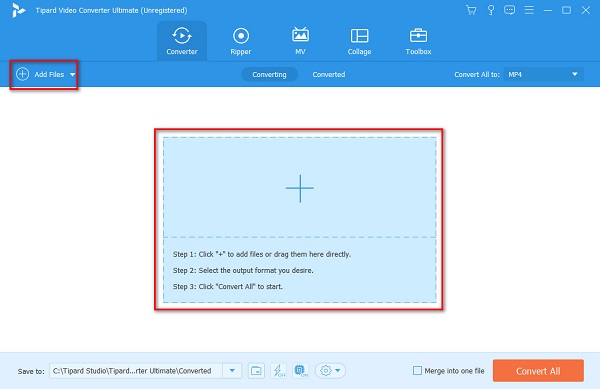
steg 3Dina datorfiler visas där du hittar din MKV-fil och väljer den. Klicka sedan på Öppen knapp.
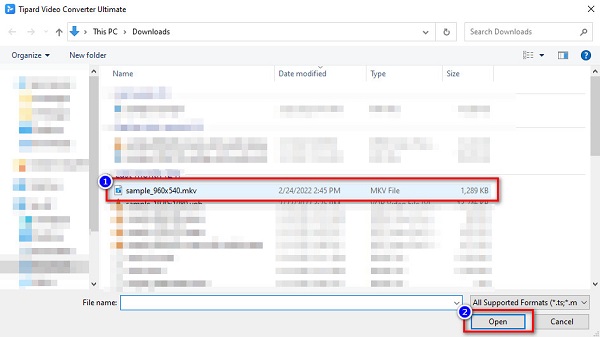
steg 4Välj sedan det utdataformat du vill ha genom att klicka på Konvertera alla till knapp. Och klicka sedan på Audio och välj sedan WMA format.
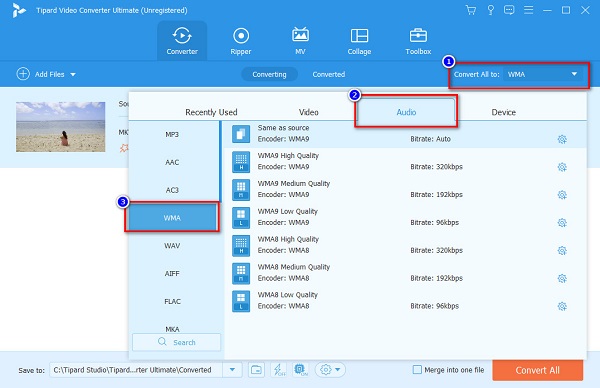
steg 5Slutligen klickar du på Konvertera alla knappen för att konvertera din MKV till WMA. Vänta bara några sekunder, så är det klart!
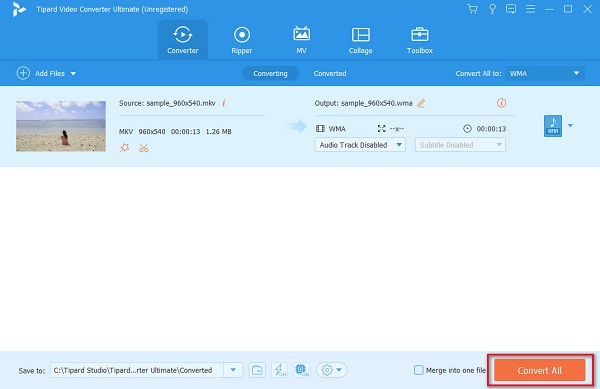
Enkelt eller hur? Genom att använda denna Tipard Video Converter Ultimate kan du enkelt konvertera MKV till WMA gratis.
Del 2. 4 Enastående MKV till WMA Online-omvandlare att använda
Att använda en onlinekonverterare istället för en nedladdningsbar app är bekvämare. Dock är offlineomvandlare bättre när det kommer till effektivitet och tillförlitlighet. Ändå presenterar vi de bästa MKV till WMA-omvandlarna online som du kan använda. Så här är de tre mest enastående MKV till WMA online-omvandlarna.
FileProInfo
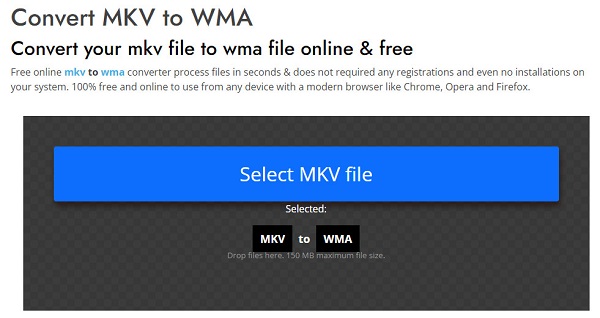
FileProInfo är en av de vanligaste onlinekonverterarna som du kan söka på internet. Denna onlinekonverterare har ett lättanvänt användargränssnitt, vilket gör det till ett användarvänligt verktyg. Du kan konvertera filer för upp till 150 MB maximal storlek. Dessutom är det garanterat säkert att använda och gratis. Den stöder också de flesta vanliga filformat, som MKV, WMA, MKV, AVI, MP4, TIFF och andra. Den innehåller dock många störande annonser som kan irritera dig. Ändå är det fortfarande bekvämt att konvertera MKV till WMA online med detta verktyg.
Alla tillgångar på ett och samma ställe
- 1. Den har ett enkelt GUI.
- 2. Det är gratis och säkert att använda.
- 3. Den stöder standardfilformat, som MKV, WMA, AVI, MP4, MP3, etc.
Nackdelar:
- 1. Den innehåller irriterande annonser.
- 2. Du kan uppleva en långsam konverteringsprocess när din internetanslutning är långsam.
CloudConvert
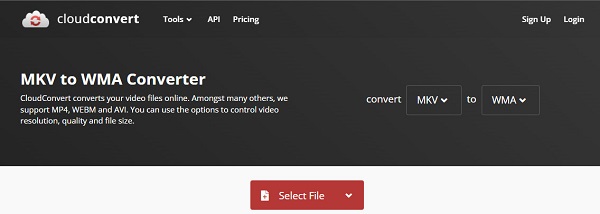
När vi pratar om onlinekonverterare, CloudConvert kommer säkert att finnas på listan. CloudConvert är en online-omvandlare som kan ändra MKV till WMA. Den stöder filformat som MKV, WMA, MP4, AVI och WebM. Dessutom har den högkvalitativ konvertering, så det påverkar inte dess kvalitet när du konverterar MKV till WMA med denna omvandlare. Denna omvandlare är också säker och gratis att använda.
Alla tillgångar på ett och samma ställe
- 1. Den stöder över 200+ filformat, som MKV, WMA, MP4, AVI, WMV, etc.
- 2. Den har ett intuitivt användargränssnitt.
- 3. Den innehåller inga annonser, till skillnad från andra onlinekonverterare.
Nackdelar:
- Eftersom det är en webbaserad app kan du ibland uppleva långsam konvertering.
Convertio
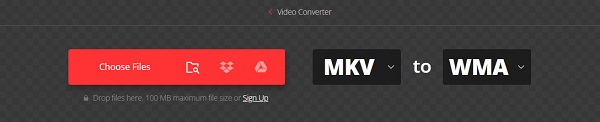
Convertio är ett annat verktyg som kan hjälpa dig att konvertera MKV till WMA gratis. Denna onlinekonverterare är ett lättanvänt verktyg, vilket gör det till ett användarvänligt verktyg. Den stöder också många video- och ljudfilformat, som MKV, WMA, M4A, WAV, MOV, WMV, etc. Trots att den är en webbaserad app har den en snabb driftprocess och är väldigt bekväm. Nackdelen med det är att det innehåller annonser som kan störa dig. Ändå använder många användare denna onlinekonverterare för att konvertera MKV-filer till WMA-filformat.
Alla tillgångar på ett och samma ställe
- 1. Den har ett enkelt och intuitivt mjukvarugränssnitt.
- 2. Den stöder många filformat, inklusive MKV, WMA, WMV, MOV, MP4, AVI och mer.
- 3. Tillgänglig på alla webbläsare, inklusive Google, Firefox och Safari.
Video Converter
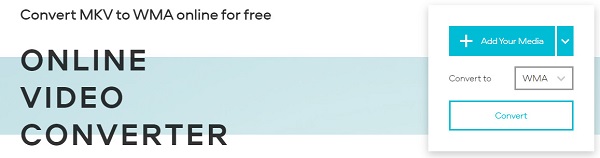
Video Converter är en annan online MKV till WMA-omvandlare som du måste använda. Det låter dig enkelt konvertera videofiler till ljudfiler. Den har också ett intuitivt användargränssnitt och är säker att använda. Denna online-omvandlare kan också stödja många video- och ljudfilformat, inklusive MKV, WMA, MOV, AIFF, AAC, etc. Du kan dock uppleva en långsam konverteringsprocess när din internetanslutning är långsam.
Alla tillgångar på ett och samma ställe
- 1. Det är ett lättanvänt verktyg.
- 2. Det är säkert att använda.
Nackdelar:
- Den kan bara konvertera filer på upp till 100 MB.
Del 3. Jämförelsediagram bland offline- och onlinekonverterarna ovan
Om du fortfarande är osäker på vilken MKV till WMA-omvandlare du kommer att använda hjälper vi dig att ta reda på saker och ting. Den här delen kommer att visa dig de bästa egenskaperna hos offline- och onlineomvandlarna ovan.
| Funktioner | Tipard Video Converter Ultimate | FileProInfo | CloudConvert | Convertio | Video Converter |
|---|---|---|---|---|---|
| Tillgänglighet | Alla tvärmediala plattformar | Google, Firefox och Safari | Alla webbläsare | Alla kända webbläsare | Google, Firefox och Safari |
| Batch konvertering |  |
 |
 |
 |
 |
| Säker att använda |  |
 |
 |
 |
 |
| Snabb konverteringsprocess |  |
Beror på internet | Beror på internet | Beror på internet | Beror på internet |
| Redigeringsfunktioner |  |
 |
 |
 |
 |
Del 4. Vanliga frågor om MKV till WMA-omvandlare
Kan HandBrake konvertera MKV till WMA?
Tyvärr stöder inte HandBrake filformaten MKV och WMA. Därför kan du inte konvertera MKV till WMA med handbroms.
Försämrar konvertering av MKV till WMA kvaliteten på din fil?
Ja. När du konverterar MKV till WMA blir din filstorlek mindre eftersom MKV har en större filstorlek än WMA; din filstorlek kommer att minska när du konverterar MKV till WMA.
Vilket är bättre att använda, MKV eller WMA?
När det kommer till funktioner är MKV bättre eftersom den lagrar många element. Men om du bara letar efter en ljudfil är WMA bättre.
Slutsats
För att sammanfatta det, det finns många sätt att konvertera MKV till WMA. Och alla online- och offlinekonverterare som presenteras ovan är de mest populära verktygen som finns på internet. Men om du vill använda en omvandlare med många redigeringsfunktioner och har visat sig vara den bästa av många, ladda ner Tipard Video Converter Ultimate.